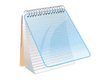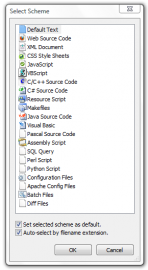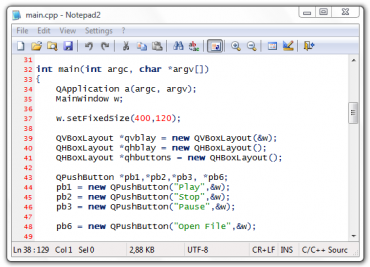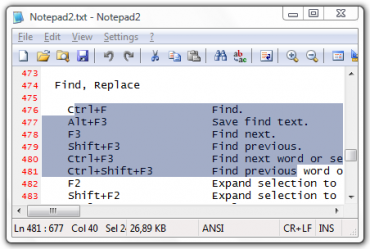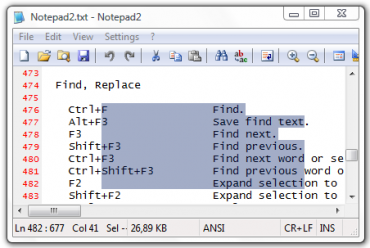Poznámkový blok (Notepad) se stal nedílnou součástí operačního systému Microsoft Windows. Slouží pouze k rychlým úpravám textu. Není nijak komplexní v porovnání například s Microsoft Office, ale jeho síla je právě v rychlém spuštění a malých nárocích.
Poznámkový blok není nic jiného než obyčejný digitální papír. Neumí téměř žádnou funkci a proto je téměř nepoužitelný a nepoužívaný. Pokud však hledáte nějakou obdobu poznámkového bloku, která bude kvalitnější a bude obsahovat nějaké alespoň trochu pokročilejší funkce nebo pokud často používáte právě zmiňovaný Notepad, ale zdá se vám neefektivní, můžete se obrátit na nástupce tohoto jednoduchého textového editoru, jímž je Notepad2.
Vlevo poznámkový blok systému Windows, vpravo Notepad2.
Instalace a odstranění
Program je natolik nenáročný, že ani nepotřebuje instalovat. Jediné, co musíte udělat, je rozbalit archiv, ve kterém si jej stáhnete. Poté si v něm můžete otevírat vaše poznámky či texty. Pokud jej budete chtít zase odinstalovat, stačí pouze smazat složku s rozbalenými soubory a je dokonáno. Program totiž nijak needituje vaše registry, ani se nikam nezapisuje.
Pokud jej budete chtít mít v kontextovém menu pod pravým tlačítkem v položce "Otevřít v programu", pak si jej tam přes tuto nabídku jednoduše můžete přidat. Popřípadě si nastavit otevírání textových souborů pomocí této aplikace automaticky.
Vzhled
Na první pohled se jeví program až na několik detailů stejný jako obyčejný poznámkový blok. Pokud se však porozhlédnete, určitě si několika rozdílů všimnete. Vlevo můžete například vidět čísla řádků, což ocení nejen webový vývojáři a programátoři (pokud není nativně zapnuto, lze tak provést z View -> Line numbers). Dále si můžete všimnout spodní lišty, která slouží jako informační panel o aktuálním souboru a nastavení jeho zobrazení. Jako první se v ní nachází čísla oznamující aktuální pozici ukazatele (řádek a sloupec) spolu s celkovým počtem řádků v textovém souboru. Vedle toho je číslo udávající počet označených znaků. Dále pak velikost souboru, vedle toho aktuálně nastavené kódování a zakončování řádků, přepisování znaků a na konci schéma zobrazování textu.
Přehled všech možných schémat.
Schéma
Schémata jsou jednou z perfektních vlastností popisované aplikace. Umožňují rozlišit části textu podle programovacích a skriptovacích jazyků (syntaxi jazyka). Automatické rozlišování rozpozná podle přípony, o jaký jazyk se jedná a podle toho nastaví schéma. Samozřejmě si jej můžete sami libovolně měnit a také měnit nastavení schématu. Nastavení se týká barviček, fontů a pozadí klíčových slov jazyka, komentářů, preprocesorových příkazů, řetězců, čísel, identifikátorů, tagů a mnoha dalších.
Schémata spolu s kombinací obarvování závorek patřících k sobě dokážou nahradit jednoduché programovací prostředí pro rychlé úpravy, korekce či čtení zdrojových textů.
Ukázka obarvování syntaxe zdrojového kódu.
Další funkce
Mezi další funkce tohoto textového editoru patří například zoom, kterým zvětšíte či zmenšíte text, vyhledávání v textu obyčejnými znaky nebo pomocí regulárních výrazů, přidávání dalšího textu do clipboardu (pomocí Ctrl+E), kopírování textu funkcí Chytni a táhni i do jiných oken aplikací. Dále určitě stojí za zmínku práce se samotným textem, kdy si můžete text označovat známým způsobem po znacích a řádcích anebo (při držení klávesy Alt) obdélníkovým výběrem.
Můžete také pracovat se samotnými řádky, posouvat je nahoru, dolů, duplikovat nebo třeba mazat. Dále také s bloky, u kterých můžete smazat první či poslední znak na každém řádku nebo všechny prázdné znaky na konci každého řádku. Dále také blok rozdělit na řádky, řádky spojit do jednoho souvislého řádku nebo rozříznout blok na řádky zadané délky.
Dále také můžete text různě konvertovat. Tím se myslí převádět na velká či malá písmena, kapitálky (každé první písmeno ve slově je velké) a podobně.
Další významné již jenom zmíníme. Patří mezi ně průhlednost celého okna, zobrazení koncových znaků řádků nebo mezer, podbarvení aktuálního řádku, minimalizování do tray oblasti nebo nastavení funkce klávesy escape.
Vlevo označování po znacích a řádcích. Vpravo označování obdelníkem - na konci řádku označení pro tento řádek samozřejmě končí.
Rychlost
Program sice není nijak komplexním nástrojem a rozhodně se nemůže rovnat například Open officům, které jsou také zdarma, ale jejich rychlost spuštění je neporovnatelná.
Pokud bychom jej ještě chtěli srovnávat s poznámkovým blokem, pak se můžete podívat na otevírání velkých souborů. Při testu jsme otevírali soubor o velikosti 17 MB (443 000 řádků). Notepad2 jej otevřel během 2 vteřin. Poznámkovému bloku to trvalo necelou minutu. Při otevírání ještě daleko většího souboru by se zřejmě poznámkový blok neotevřel nikdy.
Závěr
Notepad2 je rozhodně daleko pokročilejším a schopnějším nástrojem než poznámkový blok. Oproti komplexním textovým editorům vyniká rychlostí a jednoduchostí. Jedinou výtku bych viděl v horním menu, které by se dalo rozdělit na více položek a tím pádem program trochu zpřehlednit.